SketchUp中实现多图拼合法高清晰贴图
sketchup入门教程分享:根据本人的经验,每一张导入SU的贴图分辨率都应该是72像素/英寸,大小在1024像素×1024像素之内。这样SU才能比较清晰地显示此贴图,达到最佳效果。分辨率过高或者过低,贴图尺寸过大,都不会达到最佳效果。
当作为底图的场地尺寸很大的时候,可将场地贴图分为几块小图,再将小图分别导入SU。例如,一个场地实际尺寸是1000 m×1000 m,生成此场地的平面图的分辨率为72像素/英寸,则此场地平面图尺寸基本应该大于2000像素×2000像素;若按照2000像素×2000像素作为底图导入SU,则至少应该分为四块小图分别导入才能达到较好的贴图效果。
这个方法虽然看似把简单的问题复杂化,但是为了得到比较清晰的贴图效果还是值得的。
下面来看一个具体的例子:
某地块规划方案的平面手绘彩图经过扫描之后得到图片的分辨率为200像素/英寸,4500像素×1700像素。现需将此图片导入SU作为建模底图。
尝试一:将原始图片直接导入SU效果很不理想,清晰度很低,而且模型量相对较大!
尝试二:在PS中将图片处理成分辨率为72像素/英寸,图像宽度为1024像素。真是失败,不用导入SU就发现清晰度不够用了……
尝试三:在PS中将图片调整成分辨率为72像素/英寸,图像高度为1024像素,图像宽度则自动按照比例改变。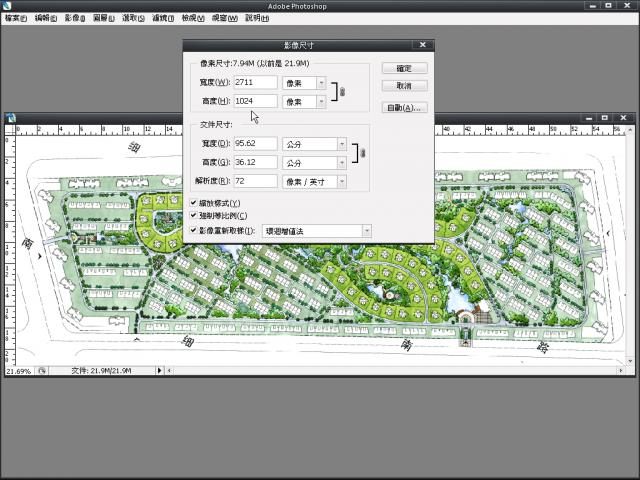 放大观察,清晰度基本达到要求,而且图像文件也比较小。到此,第一阶段的尝试结束。
放大观察,清晰度基本达到要求,而且图像文件也比较小。到此,第一阶段的尝试结束。
第二阶段,将底图合理拆分成若干块图片。在PS中新建一个分辨率为72像素/英寸,大小为1024像素×768像素的图片作为图框,填充颜色并描边。
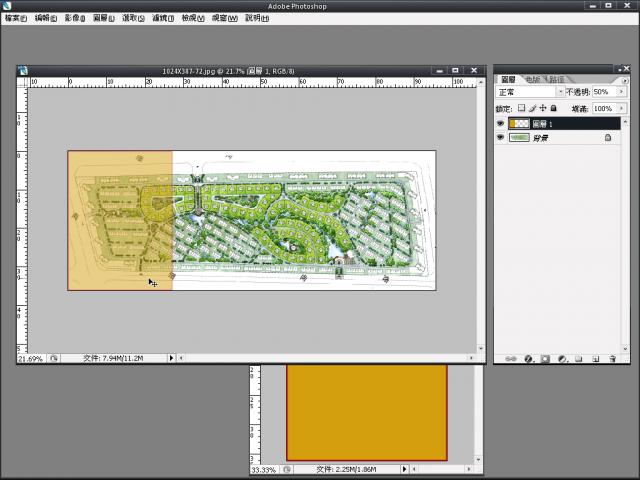
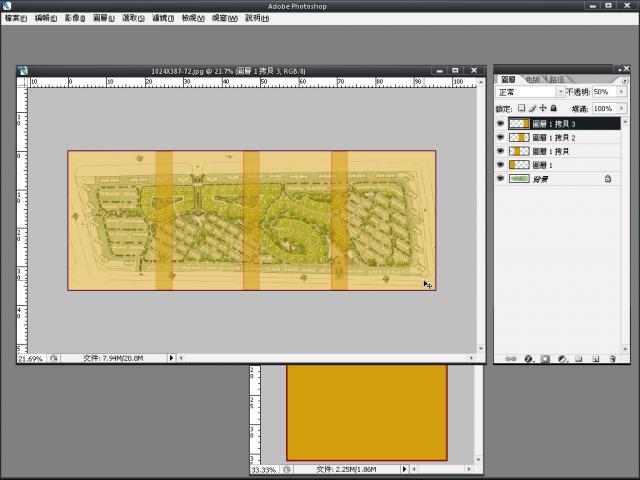

先按照图框的范围裁切出一块图像,然后将图框图层隐藏,另存图片。而后,退回裁切之前的状态继续裁切下一块图像。




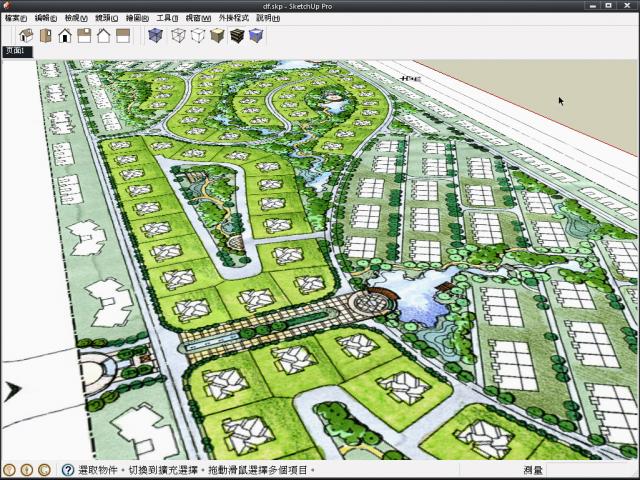


当作为底图的场地尺寸很大的时候,可将场地贴图分为几块小图,再将小图分别导入SU。例如,一个场地实际尺寸是1000 m×1000 m,生成此场地的平面图的分辨率为72像素/英寸,则此场地平面图尺寸基本应该大于2000像素×2000像素;若按照2000像素×2000像素作为底图导入SU,则至少应该分为四块小图分别导入才能达到较好的贴图效果。
这个方法虽然看似把简单的问题复杂化,但是为了得到比较清晰的贴图效果还是值得的。
下面来看一个具体的例子:
某地块规划方案的平面手绘彩图经过扫描之后得到图片的分辨率为200像素/英寸,4500像素×1700像素。现需将此图片导入SU作为建模底图。
尝试一:将原始图片直接导入SU效果很不理想,清晰度很低,而且模型量相对较大!
尝试二:在PS中将图片处理成分辨率为72像素/英寸,图像宽度为1024像素。真是失败,不用导入SU就发现清晰度不够用了……
尝试三:在PS中将图片调整成分辨率为72像素/英寸,图像高度为1024像素,图像宽度则自动按照比例改变。
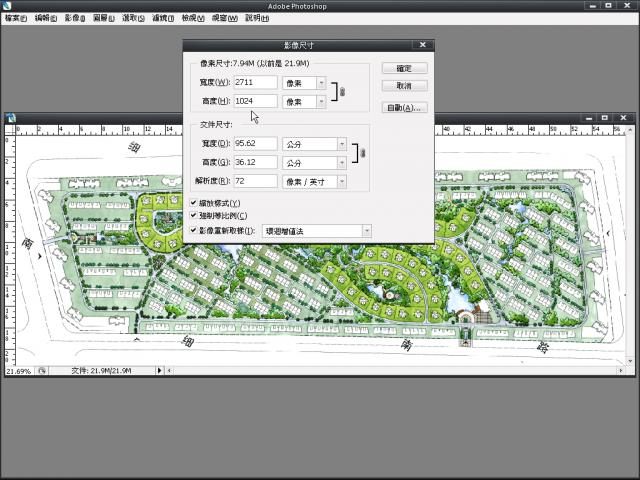 放大观察,清晰度基本达到要求,而且图像文件也比较小。到此,第一阶段的尝试结束。
放大观察,清晰度基本达到要求,而且图像文件也比较小。到此,第一阶段的尝试结束。第二阶段,将底图合理拆分成若干块图片。在PS中新建一个分辨率为72像素/英寸,大小为1024像素×768像素的图片作为图框,填充颜色并描边。

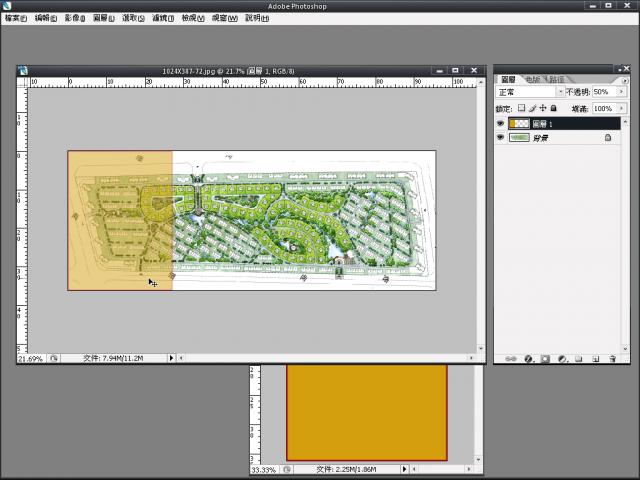
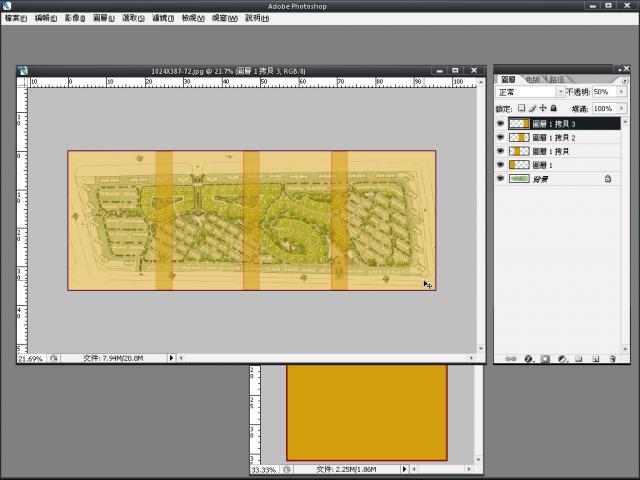





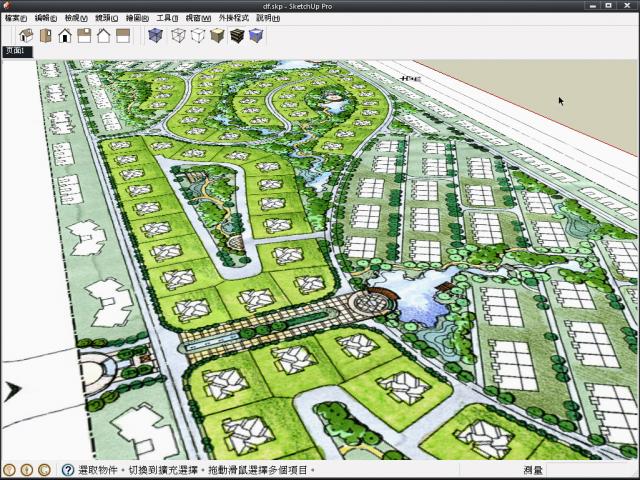


上一篇:3dmax2013安装图文教程官方中文版破解注册方法[ 11-02 ]
下一篇:犀牛中欧式花纹建模教程[ 11-02 ]






